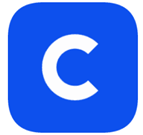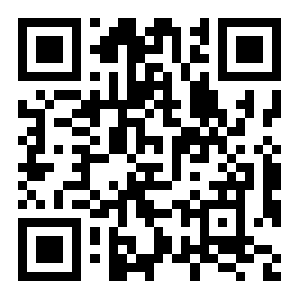您现在的位置是:首页 > 区块链钱包 > 正文>
Trust钱包(Trust Wallet)转移钱包地址教程
2024-07-19 区块链钱包, 浏览器版 857人已围观
简介 Trust Wallet 是一款易于使用、自我托管的加密钱包和 Web3 网关,适合那些想要完全拥有、控制……
Trust Wallet 是一款易于使用、自我托管的加密钱包和 Web3 网关,适合那些想要完全拥有、控制和利用其数字资产的力量的人们。从初学者到经验丰富的用户,Trust Wallet 使世界各地数百万人能够更简单、更安全、更方便地体验 Web3、存储和管理他们的加密货币和 NFT、购买、出售和质押加密货币以赚取奖励,以及安全地访问 dApp ——全部集中在一处。 Trust Wallet 具有Trust Wallet 安全扫描器等功能,并支持 100 多个区块链上的 10+ 百万数字资产,是一个真正的 Web3 中心,允许用户安全、无限制地访问去中心化世界。您可以在 Apple iOS、Android 上以移动应用程序的形式获取 Trust Wallet,也可以以适用于桌面浏览器的Trust Wallet Chrome 扩展程序的形式获取 Trust Wallet。什么是 Trust 钱包浏览器扩展?
Trust Wallet 浏览器扩展是一种安全的加密钱包和网关,旨在通过桌面浏览器促进与 Web3 去中心化应用程序 (dApp) 的轻松交互。该扩展程序与 Chrome、Brave、Opera 和 Edge 等多种浏览器兼容,允许用户交换代币、赚取奖励并管理 100 多个区块链网络中的一系列数字资产。它具有内置私钥加密和密码保护登录功能,可确保最大程度的安全性。用户还可以连接硬件钱包以获得额外的保护层。该扩展提供了使用借记卡或信用卡购买加密货币、移动支付和银行转账等功能,以及管理不可替代代币(NFT)的功能。它是为休闲用户和开发人员提供的全面解决方案,提供“多钱包”功能,可以在一个地方管理多个钱包。 Trust Wallet 拥有超过 7000 万用户,旨在为加密货币和 Web3 交互提供安全便捷的平台。
如何将资产从 Trust Wallet 浏览器扩展中的旧钱包地址转移到 Trust Wallet 移动应用程序上的新钱包地址
您需要:
– 您的 iOS 或 Android 设备
– 访问您当前已安装的 Trust Wallet 浏览器扩展
注意:如果您已经在移动设备上安装并设置了 Trust Wallet 移动应用程序,并且未从Trust Wallet 浏览器扩展程序导入移动钱包,则您可以跳至本指南的第 2 部分。
第 1 部分:为您的移动设备安装并设置最新版本的 Trust Wallet
步骤 1:
下载并安装适用于 iOS 或 Android 的 Trust Wallet 移动应用程序。
从 Apple App Store、Google Play 或此处获取最新版本
步骤 2:
打开 Trust Wallet,选择“创建新钱包”,接受条款,并按照简单的设置备份您的密码。
步骤 3:
现在您已完成设置,请从 Trust Wallet 浏览器扩展中获取您要存入的资产的存款地址。
首先选择“接收”按钮。
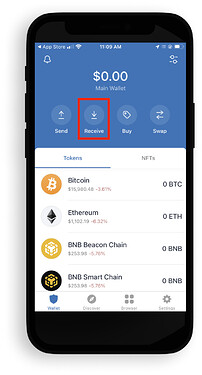
步骤 4:
选择您要存入的资产。如果需要,请滚动或使用搜索栏。
在这个例子中,我们将使用以太坊(ETH),但它可以是您想要的任何资产。
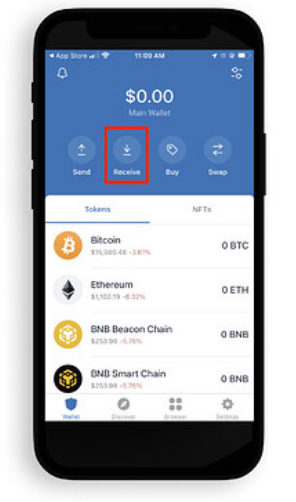
步骤5:
使用“复制”按钮或“共享”按钮将您的存款地址复制到您可以在计算机上访问的位置。
例如,您可以向自己发送一封电子邮件,以便访问存款地址。或者,您可以将地址复制到保存在云驱动器上的文档中,以便访问该地址。
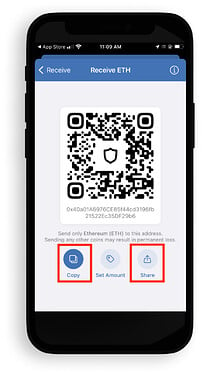
第 2 部分:打开 Trust Wallet 浏览器扩展程序并将资产发送到您的新 Trust Wallet 移动应用地址
步骤 1:
打开 Trust Wallet 浏览器扩展程序。您可以从计算机的网络浏览器中打开它。
如果您在扩展应用菜单中没有看到 Trust Wallet 图标,请单击拼图图标,然后选择“Trust Wallet”。
步骤 2:
从 Trust Wallet 浏览器扩展程序主页选择“发送”
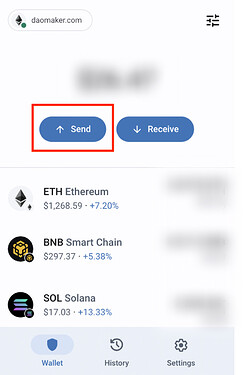
步骤 3:
选择您想要发送到 Trust Wallet 移动应用程序地址的代币。
再次,我们使用以太坊(ETH)作为示例 – 但您可以选择要发送到新钱包地址的任何资产。
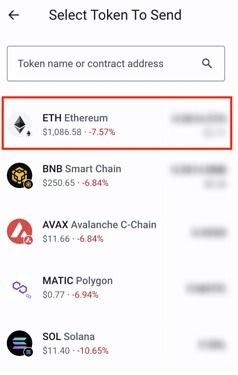
步骤 4:
对于您想要发送的资产,请将 Trust Wallet 移动应用程序中的地址粘贴到收件人地址部分,输入金额,然后单击“预览”。
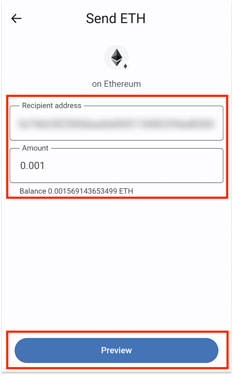
步骤 5:检查详情并选择“确认”按钮。
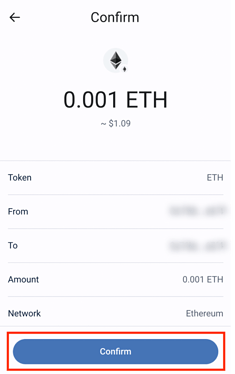
接下来,重复上述步骤,逐一移动所有其他资产。
我们建议您等到所有资金都转移到 Trust Wallet 移动应用程序上的新地址后再转到下面的第 4 部分。
第 3 部分:卸载,然后重新安装 Trust Wallet 浏览器扩展。
在此步骤中,我们建议您卸载浏览器扩展钱包,然后重新安装最新版本。当然,一定要保留您刚刚将资金转移到的新移动钱包!
步骤1:
要卸载浏览器扩展,请先单击浏览器窗口右上角附近的拼图符号。
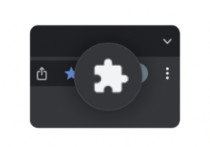
然后选择 Trust Wallet 旁边的三个点,选择“从 Chrome 中删除…”并按照提示删除扩展程序。
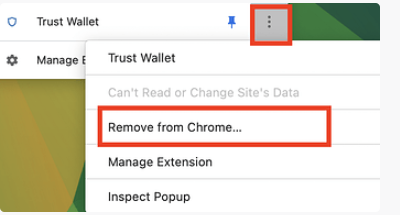
步骤 2:
访问Trust Wallet官网并安装 Trust Wallet 浏览器扩展。
第 4 部分:将您的移动钱包地址导入 Trust Wallet 浏览器扩展程序
步骤 1:
打开 Trust Wallet 浏览器扩展,然后选择“导入或恢复钱包”。
步骤 2:
输入您新创建的移动钱包中的 12 个字的密码,然后单击“继续”。
步骤3:
设置密码,同意使用条款,然后单击“下一步”。
什么是 Trust 钱包浏览器扩展?
Trust Wallet 浏览器扩展是一种安全的加密钱包和网关,旨在通过桌面浏览器促进与 Web3 去中心化应用程序 (dApp) 的轻松交互。该扩展程序与 Chrome、Brave、Opera 和 Edge 等多种浏览器兼容,允许用户交换代币、赚取奖励并管理 100 多个区块链网络中的一系列数字资产。它具有内置私钥加密和密码保护登录功能,可确保最大程度的安全性。用户还可以连接硬件钱包以获得额外的保护层。该扩展提供了使用借记卡或信用卡购买加密货币、移动支付和银行转账等功能,以及管理不可替代代币(NFT)的功能。它是为休闲用户和开发人员提供的全面解决方案,提供“多钱包”功能,可以在一个地方管理多个钱包。 Trust Wallet 拥有超过 7000 万用户,旨在为加密货币和 Web3 交互提供安全便捷的平台。
在 Brave 浏览器上使用 Trust 钱包扩展
在 Brave 上安装 Trust 钱包扩展非常简单。就是这样:
– 将扩展添加到您的 Brave 浏览器
– 打开 Brave 浏览器并访问Trust Wallet
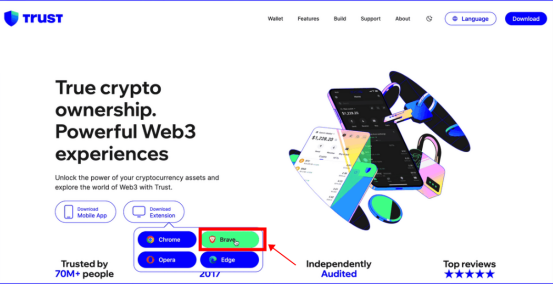
– 选择浏览器扩展选项并选择“Brave”。
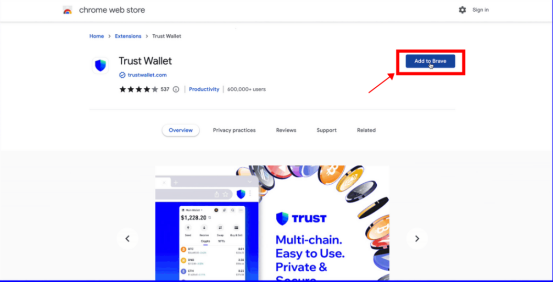
– 进入 Chrome 网上应用店后,选择“添加到 Brave”。
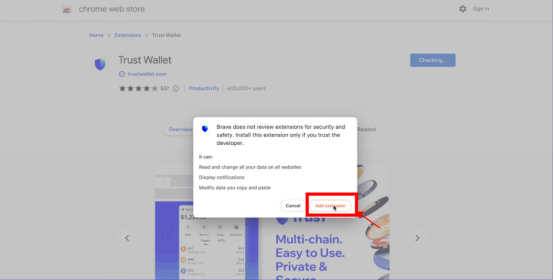
接下来,您需要打开扩展程序并设置您的钱包。
设置您的钱包
您可以设置新钱包、导入现有钱包,或在钱包设置过程中连接硬件钱包。在此示例中,我们将设置一个新钱包。该过程如下所示。
– 打开 Trust Wallet,然后选择“创建新钱包”。
– 创建密码,然后选择“下一步”。
– 选择“打开钱包”开始使用 Trust Wallet 浏览器扩展。
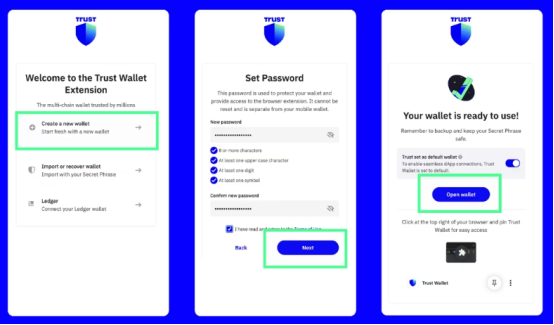
提示:如果您已有一个不是 Trust Wallet 的钱包,您可以选择导入该钱包。在这种情况下,您可以选择“导入或恢复钱包”选项。
确保您的钱包中有加密货币
要使用某些 dApp(去中心化应用程序)并执行交易,您的钱包中可能需要加密货币来支付任何交易费用。这些费用并非由 Trust Wallet 设置或控制。
使用这些说明直接在您的 Trust Wallet 中购买加密货币。
使用这些说明将加密货币存入您的钱包。
使用 Trust Wallet 浏览器扩展探索 Web3
到目前为止,您应该已经很好地了解了如何在 Brave 浏览器上设置和使用 Trust Wallet 浏览器扩展。但这只是探索 Web3 去中心化世界的冰山一角。 Trust Wallet 不仅仅是一个存储和管理数字资产的工具;它是通往去中心化应用程序、服务和机会的全新世界的门户。
无论您是有兴趣交换代币、质押以赚取奖励,还是想深入探索 NFT 的迷人世界,Trust Wallet 都提供了一个安全且用户友好的平台,使这些交互变得顺畅、无忧。因此,继续吧,通过 Trust Wallet 让自己沉浸在 Web3 中,并迈出拥有数字未来的第一步。
Tags:
相关文章
随机图文

7 月 30 日加密货币价格:BTC 跌至 66,000 美元,山寨币主要跟进,但 BOME 飙升 11%
今日加密市场概览在市场对Mt Gox可能转移资产的猜测影响下,比特币今日回调至66,00……
怎么开发自己的区块链开发区块链入门教程
开发一个属于自己的区块链,可以从以下几个基本步骤入手:确定需求和场景……
SUI 价格恢复看涨走势,有望 100% 上涨至 2 美元?
SUI代币近日显示出明显的上涨趋势,过去24小时内价格上涨超过8%,自本月初……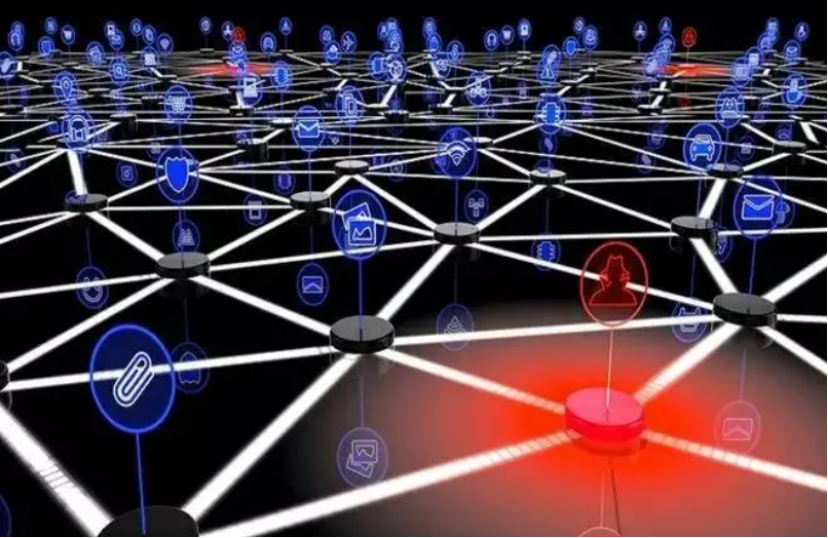
Aerodrome 在 Base 区块链上崛起,主导交易流量
Aerodrome 作为 Base 区块链上的主要交易和流动性平台,其交易量正在显著增长,尤……